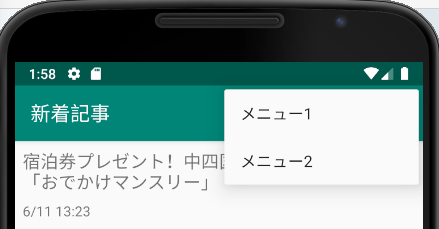一度、表示されたListViewに対して変更された内容を通知する方法。
よくあるケースとして
- セルデータの編集・削除を行った
- ネットワークを通じて新しいデータを取得
などが想定されます。
例としてListViewのitemを長押しして選択対象を削除するというユースケースの処理を記述します。
基本のListView出力
class MainActivity : AppCompatActivity() { override fun onCreate(savedInstanceState: Bundle?) { super.onCreate(savedInstanceState) setContentView(R.layout.activity_main) val listData = arrayListOf<String>("a", "b", "c") listView = findViewById<ListView>(R.id.list_view) val adapter = ArrayAdapter<String>(this, android.R.layout.simple_list_item_1, listData) listView.adapter = adapter }
長押しイベントの取得
長押しイベントはOnItemLongClickListener()で取得します。kotlinで記述すると以下の通り。Booleanの戻り値が必要。
listView.setOnItemLongClickListener { parent, view, position, id ->
true
}
長押しイベントの実装
adapterに渡したArrayListの指定indexを削除。データ変更の通知はadapterのnotifyDataSetChanged()メソッドで通知します。
listView.setOnItemLongClickListener { parent, view, position, id ->
listData.removeAt(position)
adapter.notifyDataSetChanged()
true
}
配列差替え時の注意
全リフレッシュをするような時に
var listData = arrayListOf<String>("a", "b", "c") listView = findViewById<ListView>(R.id.list_view) val adapter = ArrayAdapter<String>(this, android.R.layout.simple_list_item_1, listData) listView.adapter = adapter //ArrayListをリフレッシュ listData = arrayListOf<String>("e", "f", "g") adapter.notifyDataSetChanged()
としても、val listData = arrayListOf<String>("e", "f", "g")で別のarrayListOfオブジェクトが生成される(adapterに渡したArrayListとは別オブジェクトになる)ので、更新されません。clear()後にadd()することで解決。または新しいadapterを作成します。
clear()を利用の例
listData.clear() listData.add("e") listData.add("f") listData.add("g") adapter.notifyDataSetChanged()
新しいadapter作成の例 この場合はnotifyDataSetChanged()は必要ありません。
listData = arrayListOf<String>("e", "f", "g") listView.adapter = ArrayAdapter<String>(this, android.R.layout.simple_list_item_1, listData)